
De laatste tijd zie ik steeds meer foto’s met weinig contrast. Kijk maar eens op fashion blogs en je ziet meteen wat ik bedoel! Foto’s waarbij het zwart niet zwart is, maar grijzig. En dan vaak ook nog met een kleurtintje. Dit effect laat ik in deze Photoshop tutorial zien. Hij is eigenlijk heel makkelijk. Succes!

Stap 1: Open de foto die je wil gebruiken voor deze tutorial. Eigenlijk is iedere foto bruikbaar!
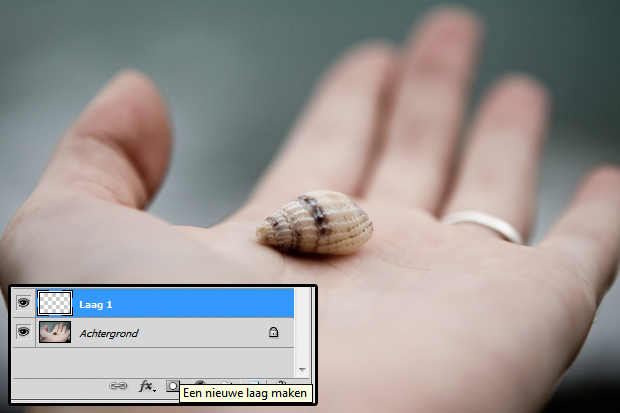
Stap 2: Maak in je lagenpalet een nieuwe laag aan. Dit doe je met de knop ‘nieuwe laag maken’ onderaan je palet. Je ziet hem meteen boven je foto verschijnen. Zorg ervoor dat hij actief is (blauw).
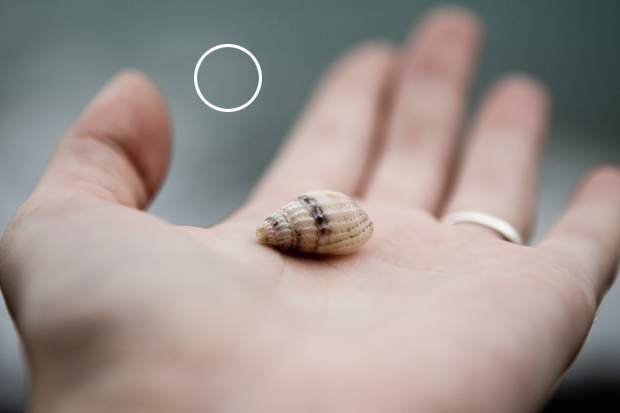
Stap 3: Prik met je pipetje een grijs/groene kleur uit de achtergrond. Je mag zelf ook een kleur uit je eigen foto prikken natuurlijk. Ga voor een kleur die niet te licht of te donker is en die niet té fel van kleur is. Een beetje vervuilde kleuren werken het mooiste. Het pipetje kun je in je gereedschapsbalk aanklikken. Of druk de ALT toets in wanneer je bijvoorbeeld het emmertje actief hebt. Zo kun je meteen je laag vullen (zie stap 4).
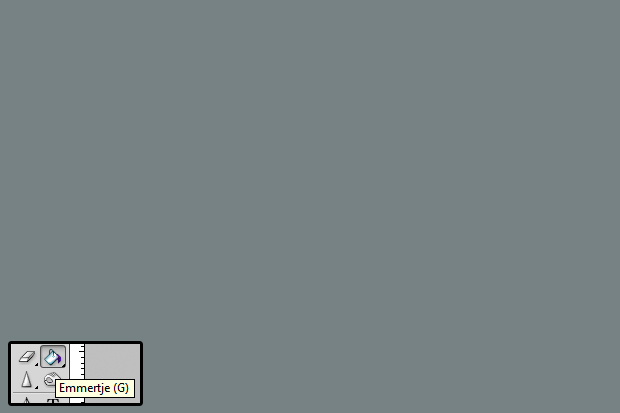
Stap 4: Selecteer je emmertje en vul je nieuwe en lege laag met de kleur die je zojuist hebt geprikt in stap 3 met je pipet. Je foto is nu verdwenen.
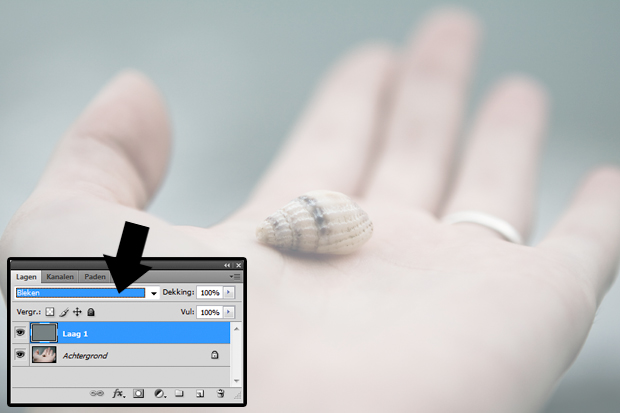
Stap 5: Zet nu je laag in je lagenpalet op ‘bleken’. De kleuren passen zich een beetje aan aan jouw gekozen kleur, en je foto wordt vanzelf lichter.
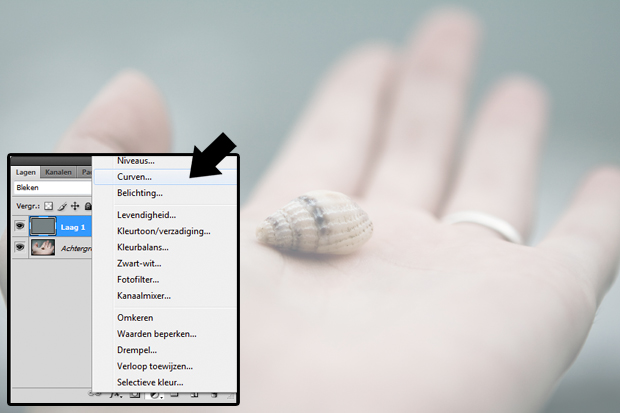
Stap 6: Nu gaan we een nieuwe curven-laag maken in het lagenpalet. Dit doe je onderaan bij het tekentje voor een nieuwe aanpassingslaag. Je laag komt boven je kleurlaag te staan.
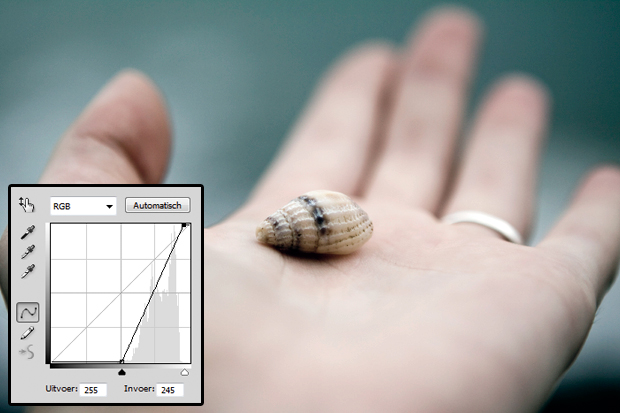
Stap 7: Schuif je schuifjes onderaan je curvenvenster naar het begin en het einde van je histogram. Zo komt er weer echt zwart en echt wit in je foto.
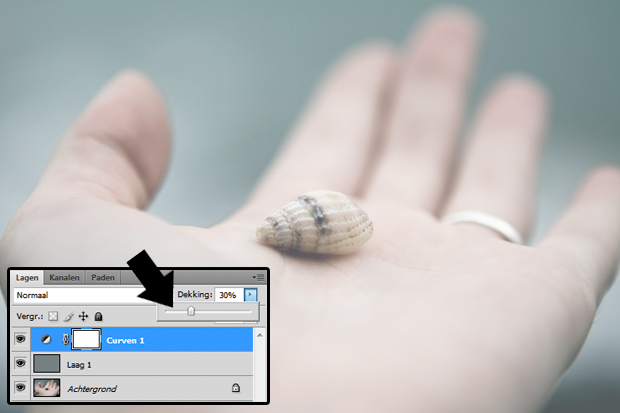
Stap 8: Zet nu je curven-laag op 30%. Op die manier houd je iets van het contrast, maar niet zoveel als in het begin van de tutorial toen je nog niets had gedaan.

Stap 9: Klaar! Probeer het met nog wat andere foto’s en prik eens wat andere kleuren. Je ziet dat je foto’s dan heel anders worden. Succes!

Voorbeeldje roze

Voorbeeldje bruin
Meer tutorials om uit te proberen:
- Photoshop tutorial – kader om je foto maken
- Halloween Photoshop tutorial – waar is je hoofd?
- tutorial – vloerkleden in je huis uitproberen
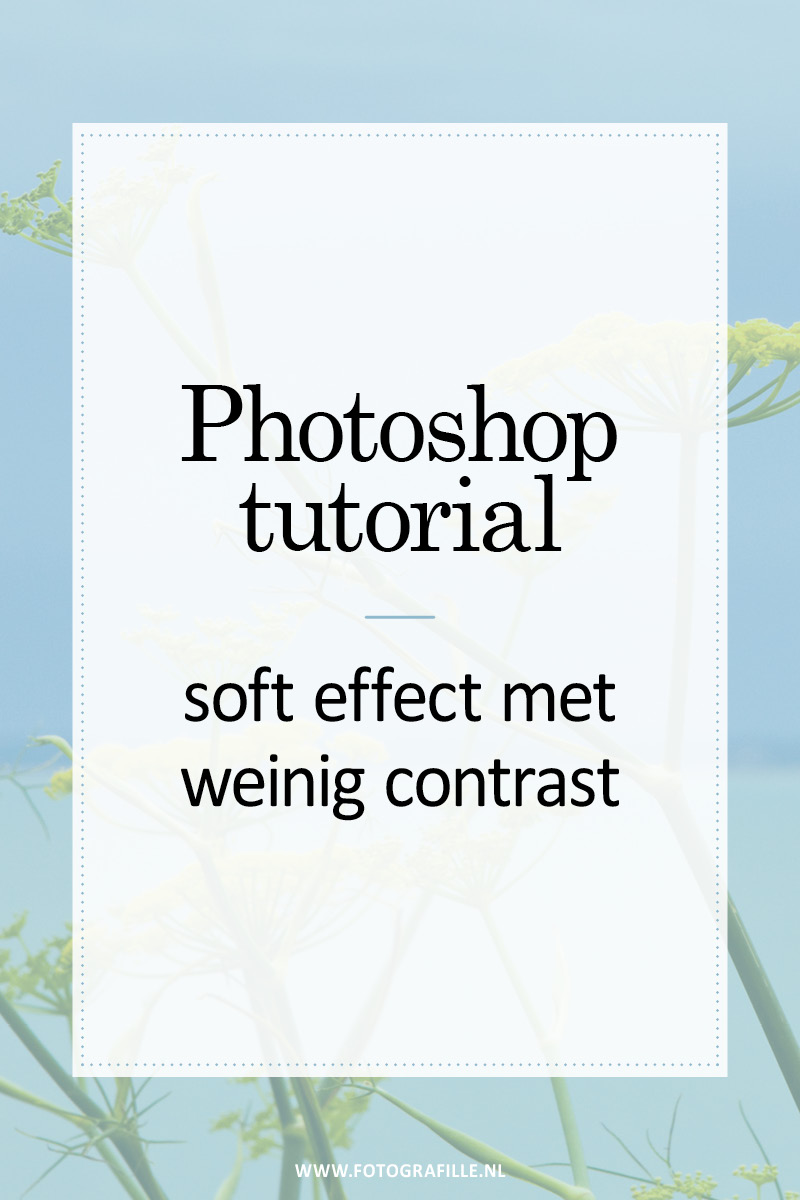
11 Reacties
Leuk dat je hier een tutorial over maakt! Heb dit geprobeerd met PicMonkey maar kreeg toch niet het resultaat wat ik graag wou! Je moet eens weten hoe veel ik al van je geleerd heb! Super leuk! Dank je wel!
groetjes Jolanda
Dit zie ik inderdaad ook steeds vaker op blogs verschijnen. Ik vind het effect erg mooi, dus bedankt voor de tutorial!
leuk gedaan, al ben ik er zelf niet echt een fan van!
leuke tutorial, vroeg me dat al een tijdje af na het zien van fashion blogs inderdaad!
Gaaf effect!
Deze tutorial sla ik even op. Daar ga ik binnenkort eens mee spelen. Thanks!
Fijne tutorial, zoals altijd! Ik ga binnenkort eens ‘knutselen’.
Love it. Thanks for tutorial
Wat een handig en leuk trucje!
Leuke tutorial, ga eens even wat uitproberen!
Mooi effect. Toevallig heb ik een tijdje ook een tutorial op m’n site gezet waarmee je een soortgelijk effect kon verkrijgen, alleen had ik het op een heel andere manier gedaan en ook met een lagere saturatie, wat je ook veel ziet in combinatie met lagere contrasten. Love that style!